Загальна інформація щодо заміни термопасти
Якщо у вас ноутбук раптом почав пригальмовувати, зависати або взагалі просто вимикається, то найбільш імовірною причиною є перегрів ноутбука.
Для ефективної боротьби з перегрівом можна використовувати кілька способів:
– почистити ноутбук від пилу. Практика показує, що це найбільш ефективна міра, особливо якщо ноутбука більше декількох місяців. Детальніше про чищення ноутбука від пилу можна почитати в цьому матеріалі: Ноутбук. Чистка від пилу
– придбати охолоджуючу підставку. Це теж варіант. Підставки обговорюються в цій темі форуму: Обговорення підставок для охолодження ноутбука
– замінити термопасту в ноутбуці. Ця міра дозволяє знизити температуру процесора і відеокарти на 5-10 градусів. Застосовувати її варто в тих випадках, коли чистка від пилу не принесла бажаного ефекту.
Питання, які пов’язані з охолодженням ноутбука обговорюються в цій темі форуму: Охолодження ноутбука
В даному матеріалі піде мова про те як змінити термопасту в ноутбуці
Заміна термопасти
В даному посібнику заміна термопасти проводиться на прикладі відеокарти nVidia GeForce 8600M GT ноутбука Acer Aspire 5920G. Заміна термопасти на процесорі описана в цьому матеріалі: Заміна процесора
ПОПЕРЕДЖЕННЯ: ДАНІ ДІЇ З ВЕЛИКОЮ ЧАСТКОЮ ЙМОВІРНОСТІ ПОЗБАВЛЯТЬ ВАС ГАРАНТІЇ, ТАК ЩО ДОБРЕ ПОДУМАЙТЕ, ЧИ ВАРТО ЦЕ РОБИТИ. ПАМ’ЯТАЙТЕ, ВИ ВСІ ОПЕРАЦІЇ РОБИТЕ НА СВІЙ СТРАХ І РИЗИК. ВІДПОВІДАТИ ЗА НАСЛІДКИ СВОЇХ ДІЙ ПРИЙДЕТЬСЯ ВИКЛЮЧНО ВАМ! ЯКЩО ВИ НІКОЛИ НЕ МАЛИ СПРАВУ З ЗАМІНОЮ ТЕРМОІНТЕРФЕЙСА – КРАЩЕ УТРИМАЙТЕСЯ ВІД ЗАМІНИ ТЕРМОПАСТИ В НОУТБУЦІ!
Для заміни термопасти нам знадобляться:
– безпосередньо сама термопаста. Вона коштує дешево (1-10$ за тюбик) і продається в магазинах, які торгують комп’ютерними комплектуючими. На цій фотографії зображено Titan Nano Grease. Вона добре себе зарекомендувала і показує відмінні результати. При виборі термопасти варто враховувати, що на ринку багато підробок. Особливо люблять підробляти КПТ-8, так що будьте уважні. Підроблена термопаста, як правило, має меншу теплопровідність і Ви замість очікуваного зниження температури отримаєте підвищення.

На цій фотці зображено стара і перевірена КПТ-8. Вона теж цілком добре справляється зі своїми обов’язками.
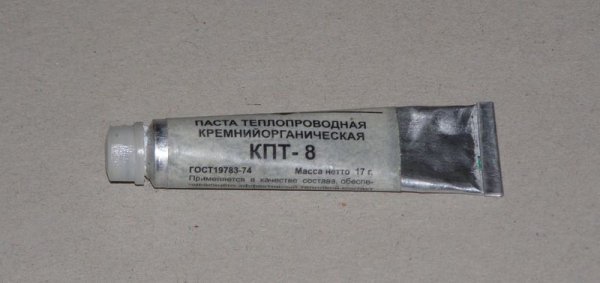
Також нам знадобляться хрестоподібна викрутка, голка і серветки або суха м’яка ганчірочка:

Вимикаємо ноутбук, витягуємо штекер від блоку живлення і кладемо його на рівну поверхню. Бажано чимось її накрити, щоб не дряпати кришку.

Обов’язково знімаємо батарею:

Як бачимо закриває нутрощі велика кришка. Як правило вона прикручуватись такими ось болтиками (один у центрі фотографії)

Болтики, які занурені в корпус не чіпаємо. Часто маскують болти чорними пластиковими заглушками. Для цього голочкою акуратно знімаємо і ставимо в бік

Викручуємо всі болтики

і снимам кришку

тут важливо діяти дуже акуратно, треба стежити, щоб всі болтики, які тримають кришку були відкручені.
Примітка: якщо Ви не знаєте як розібрати та зібрати свій ноутбук, то скористайтеся інструкцією з розбирання ноутбука. Знайти її можна в цій темі форуму: Інструкції з розбирання і ремонту ноутбуків.
При розбиранні ноутбука слід пам’ятати, що крім болтів, кришку тримають засувки. З ними треба поводитися акуратно.
Коли кришка буде знята ми отримуємо доступ до внутрішніх компонентів ноутбука:

У центрі бачимо 2 модуля ОЗП, трохи нижче хустці Intel Turbo Memory, трохи вище – Wi-Fi адаптер, справа внизу вінчестер і трохи вище – відеокарта. Якщо у Вас виникне бажання змінити вінчестер, то його треба спершу горизонтально відсунути від роз’єми

потім підняти бік і витягнути його звідти

а ось і він сам, з кріпленням

Ставимо вінчестер назад і переходимо до самої відеокарти. Як бачимо, вона притиснута до радіатора чотирма болтиками:

акуратно їх відкручуємо

подцепляем пальцем або викруткою протилежний край відеокарти і акуратно тягнемо вгору

потім витягуємо її з роз’єми

Тепер треба обов’язково видалити залишки термопасти з радіатора і чіпа. Спочатку видаляємо з радіатора

У результаті повинна вийде приблизно така картина

Як бачимо, всі залишки термопасти видалені з пластини радіатора. Тепер дуже акуратно видаляємо залишки термопасти з відеочіпа

Коли закінчили видаляти залишки термопасти, протираємо поверхню чіпа від жирних слідів, щоб вона була дзеркальна.
Тепер можна приступати до нанесення термопасти. Для цієї процедури потрібно дуже небагато термопасти. Наносити можна як пальцем (бажано перед цим гарненько помити руки  ), так і будь-яким відповідним предметом (це може бути як звичайна кредитка, так і спеціальна лопатка, яка йде з термопастою в комплекті).
), так і будь-яким відповідним предметом (це може бути як звичайна кредитка, так і спеціальна лопатка, яка йде з термопастою в комплекті).

і рівномірно розтираємо по поверхні відеочіпа. Шар повинен бути дуже тонким. Тут принцип “кашу маслом не зіпсуєш” не працює. У результаті повинно вийти щось на зразок такої картини

Наносити термопасту потрібно тільки на чіп
Вставляємо відеокарту назад у гніздо. Притискаємо і тримаємо пальцем (відеокарта повинна як би прилипнути до радіатора), закручуємо чотири болтика. Важливо під час закрутки перших болтів не відпускати відеокарту, щоб не допустити появи повітряних проміжків. Коли болтики закручені – ставимо кришку і радіємо 
От і все.
Якщо у вас після прочитання цього матеріалу все ще залишилися питання, ставимо їх у цій темі форуму: Охолодження ноутбука
З повагою, автор матеріалу – Тониевич Андрій. Публікація даного матеріалу дозволяється виключно з посиланням на джерело та з зазначенням автора
acerfans.ru


